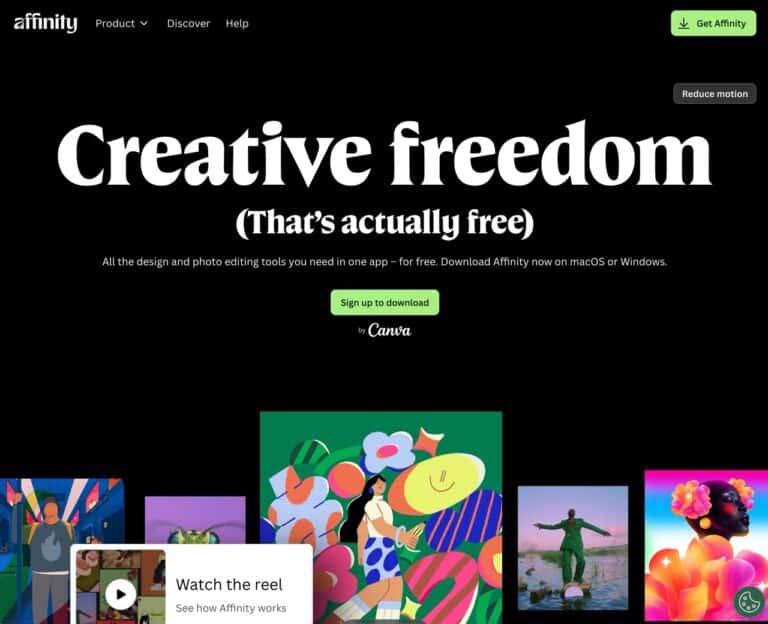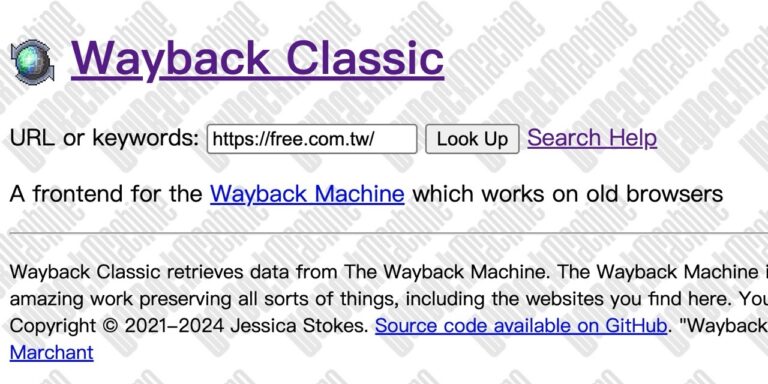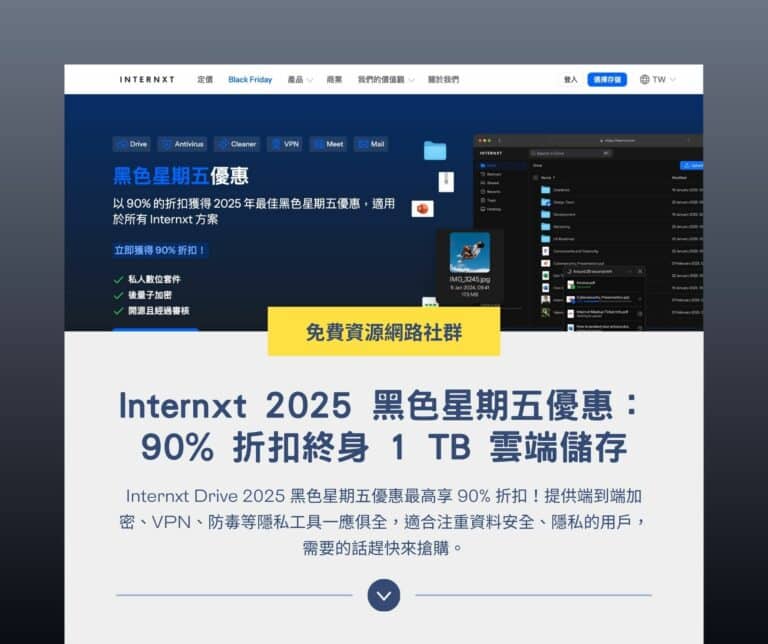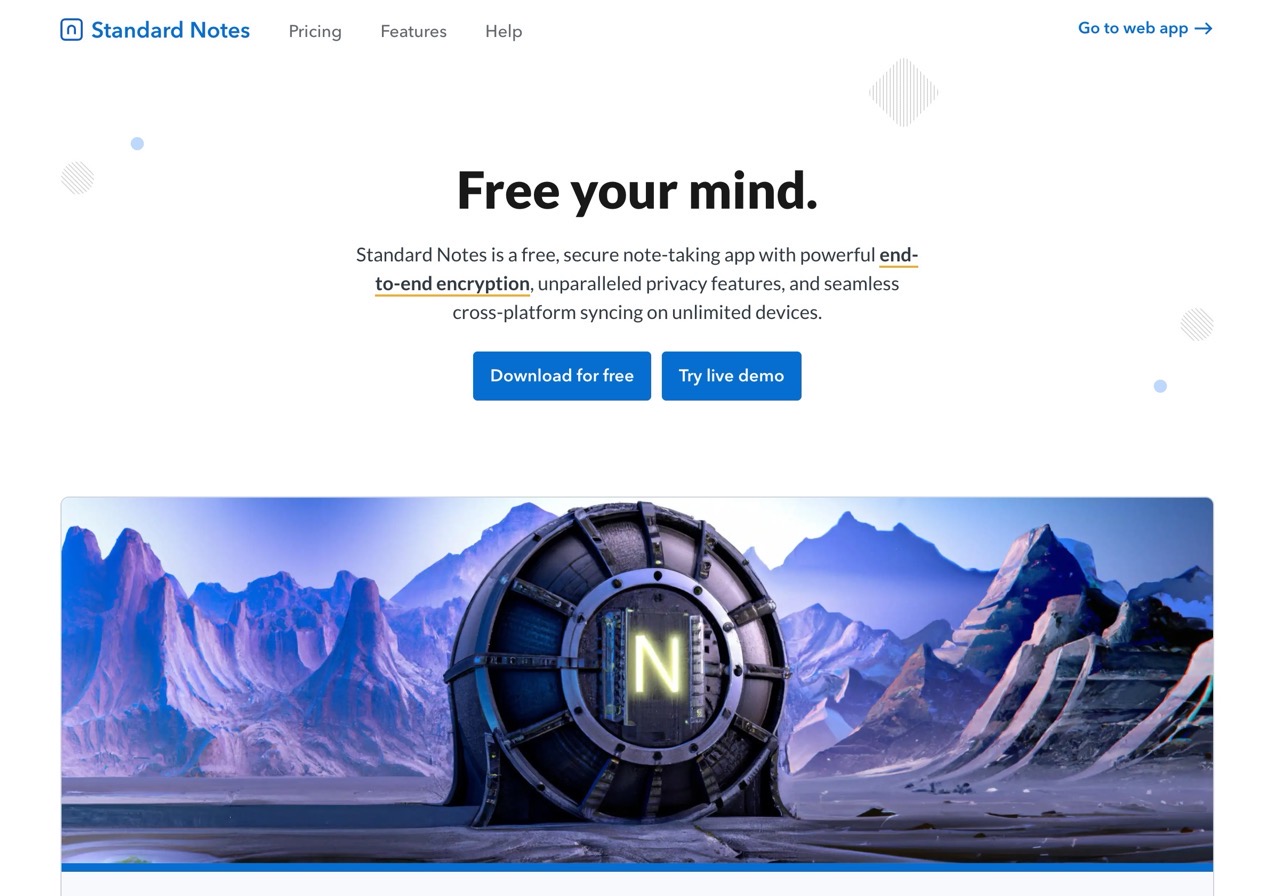
近期開始減少使用 Automattic 相關服務,雖然我很喜歡「Simplenote 以最簡單方式儲存筆記,雲端多裝置同步支援 Markdown 語法」,但還是決定要轉移到其他的筆記應用程式。Simplenote 沒什麼太大問題,介面設計簡單、各種平台皆可使用(iOS、Android、Windows、Mac 和 Linux),也有網頁版可以在瀏覽器直接開啟操作,因此還是要再次澄清,Simplenote 依然是很好用的免費筆記服務,我純粹是因為人的原因而拒絕使用這家公司的產品。
發現 Standard Notes
我在尋找替代方案的過程發現「Standard Notes」,這是一款功能強大的免費筆記應用程式,主打的是端到端加密(End-to-end encryption),具有相當高的隱私及安全性,可以在無限制數量的裝置上進行筆記同步,這項服務也是開放原始碼專案,所有程式碼對外公開,同時經過第三方安全機構獨立審查。
Standard Notes 是以純文字為主的筆記應用程式,基本上想得到的功能應該都有,同時保持著介面簡潔、應用程式輕巧,可以在非常短的時間開啟,這對於我的需求來說已經很可以滿足,相較於 Simplenote 來說功能還是稍微多了一些,使用者可以兩個筆記服務都試試看,它們的優點之一是資料可以隨時匯出或是匯入,未來要移轉筆記也變得很方便,不用擔心被綁在平台上,不想繼續使用也能刪除帳號。
如果你只是需要一個足夠安全、隱私、不會洩漏的空間來書寫文字筆記或儲存各種資料,Standard Notes 就會是非常推薦的選項。
跨平台支援與升級選項
Standard Notes 筆記服務支援 Windows、macOS、Linux 和行動裝置 iOS、Android,也有網頁版可以使用,標準版本免費!標準版已經符合大部分使用者需求,如果有更多功能需求可考慮付費升級 Productivity、Professional 兩種方案,將開啟更多筆記類型、加密檔案庫和更長的筆記歷史紀錄(延長至一年或無限期),加上最重要的自訂域名功能,可以讓 Standard Notes 變成網誌平台發布內容。
網站名稱:Standard Notes
網站鏈結:https://standardnotes.com/
使用教學
STEP 1
從 Standard Notes 官方網站最下方可以找到下載鏈結,支援大部分的常見常用裝置,macOS 還分為 Intel、Apple Silicon 兩種,如果使用者的 Mac 較舊的話依然可以使用 Intel 版本(M 系列就下載 ARM 版本)。
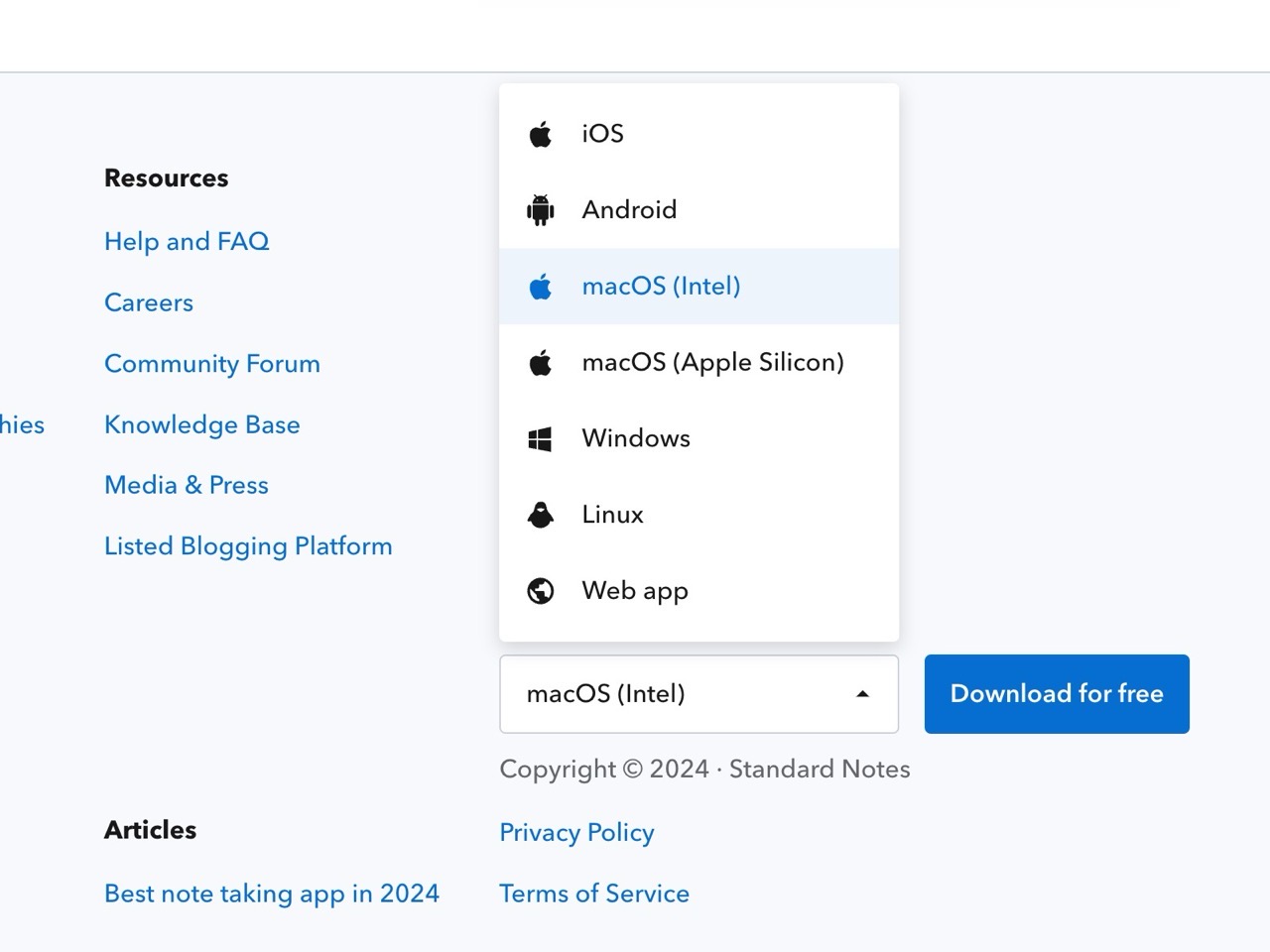
STEP 2
第一次開啟 Standard Notes 後先點選左下角「帳戶」功能,選擇「Create free account」建立免費帳號,如果是用網頁版(https://app.standardnotes.com/)介面一樣,記得先註冊帳號喔!
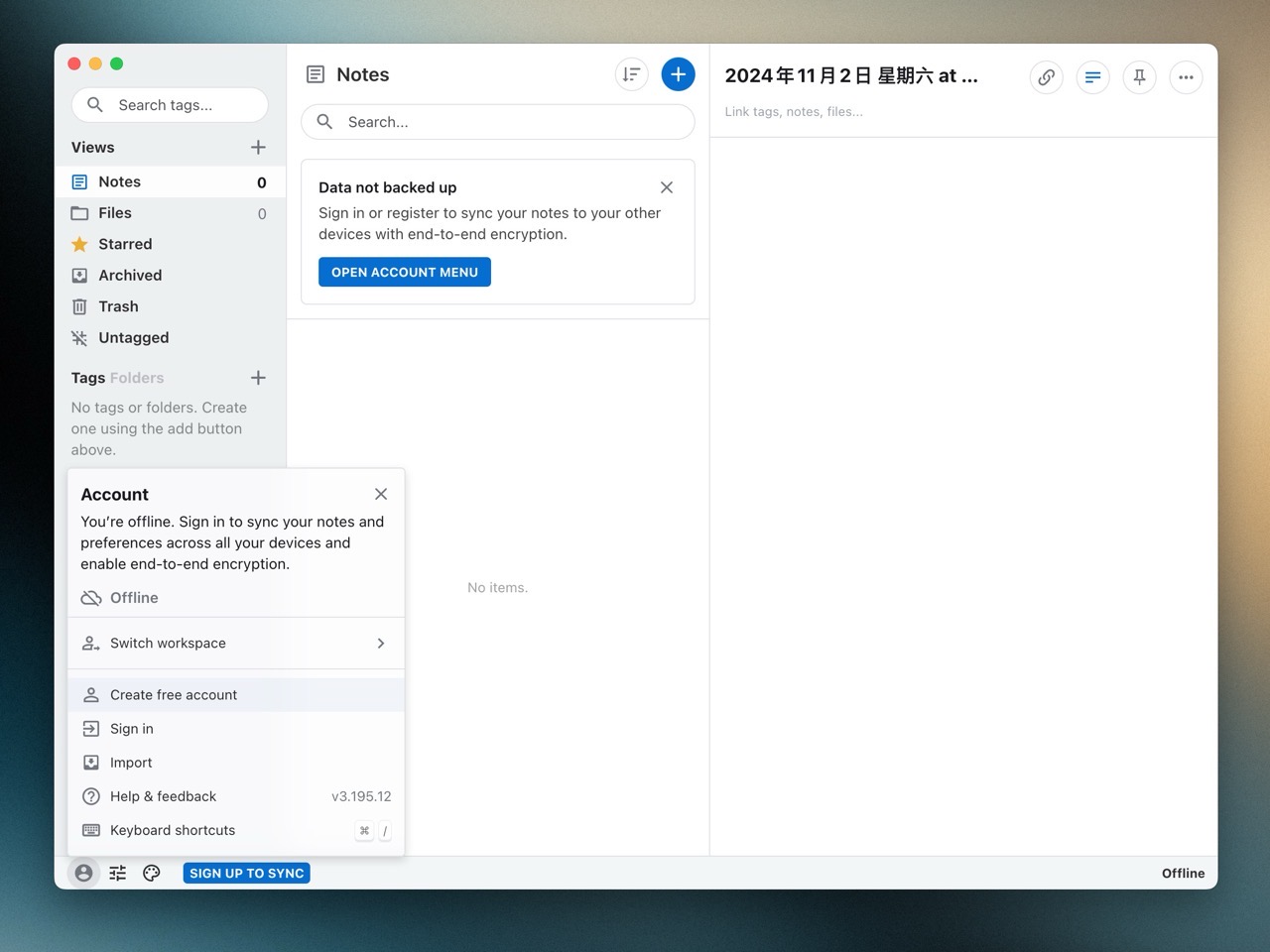
註冊就不用多做介紹,輸入 Email、密碼即可產生帳號,進階選項中還有更多功能,包括自訂同步伺服器,目前我是使用 Standard Notes 預設的伺服器進行同步和保存筆記內容,有需要甚至可以自行託管伺服器(Self-hosting)。
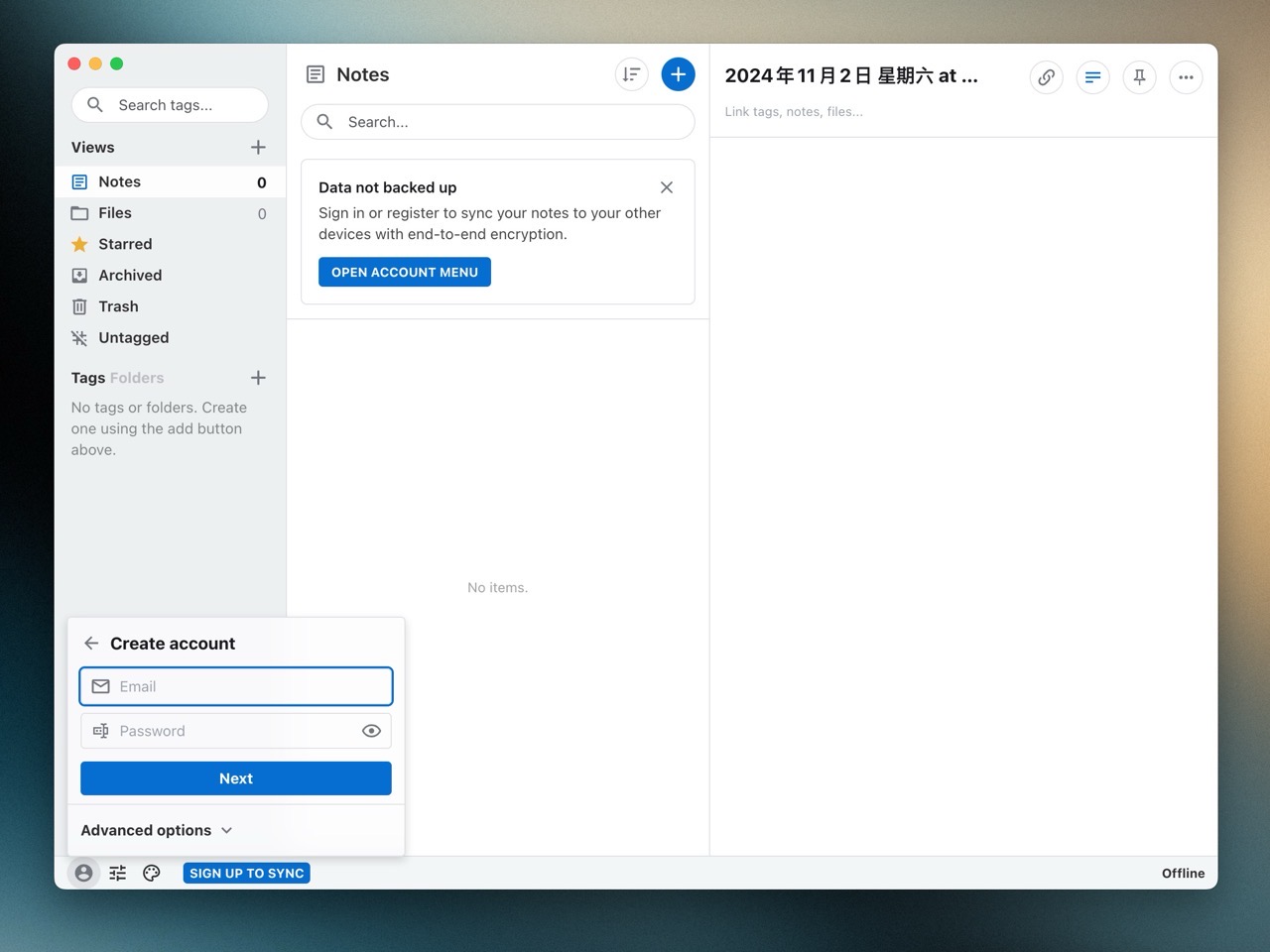
STEP 3
登入服務後我建議先點左下角「設定」進入設定畫面,再從「Security」找到「Two-factor authentication」兩步驟驗證功能,將它開啟、設定以增加安全性,至於驗證碼生成器我建議使用 2FAS Auth 和 Bitwarden 。
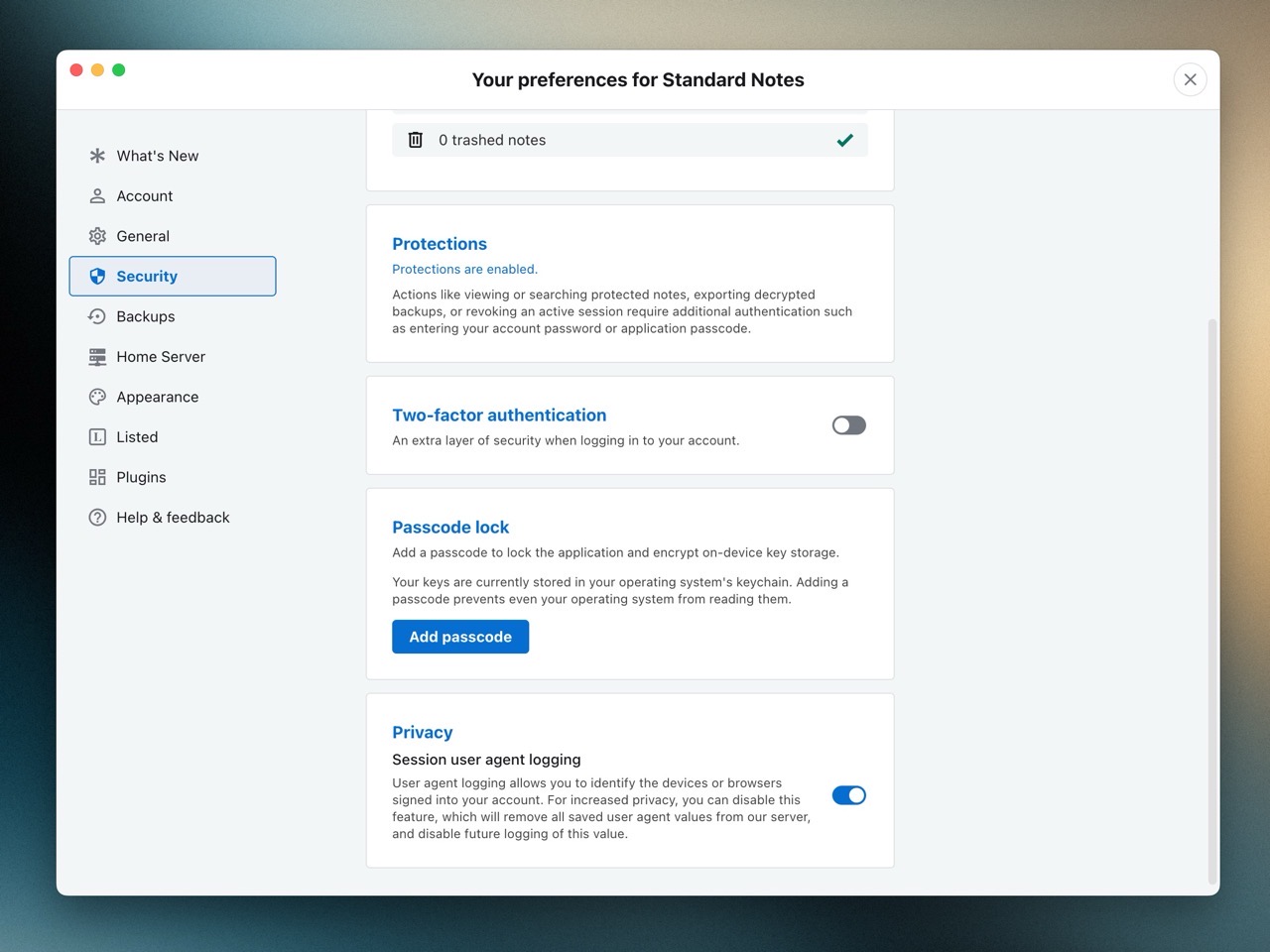
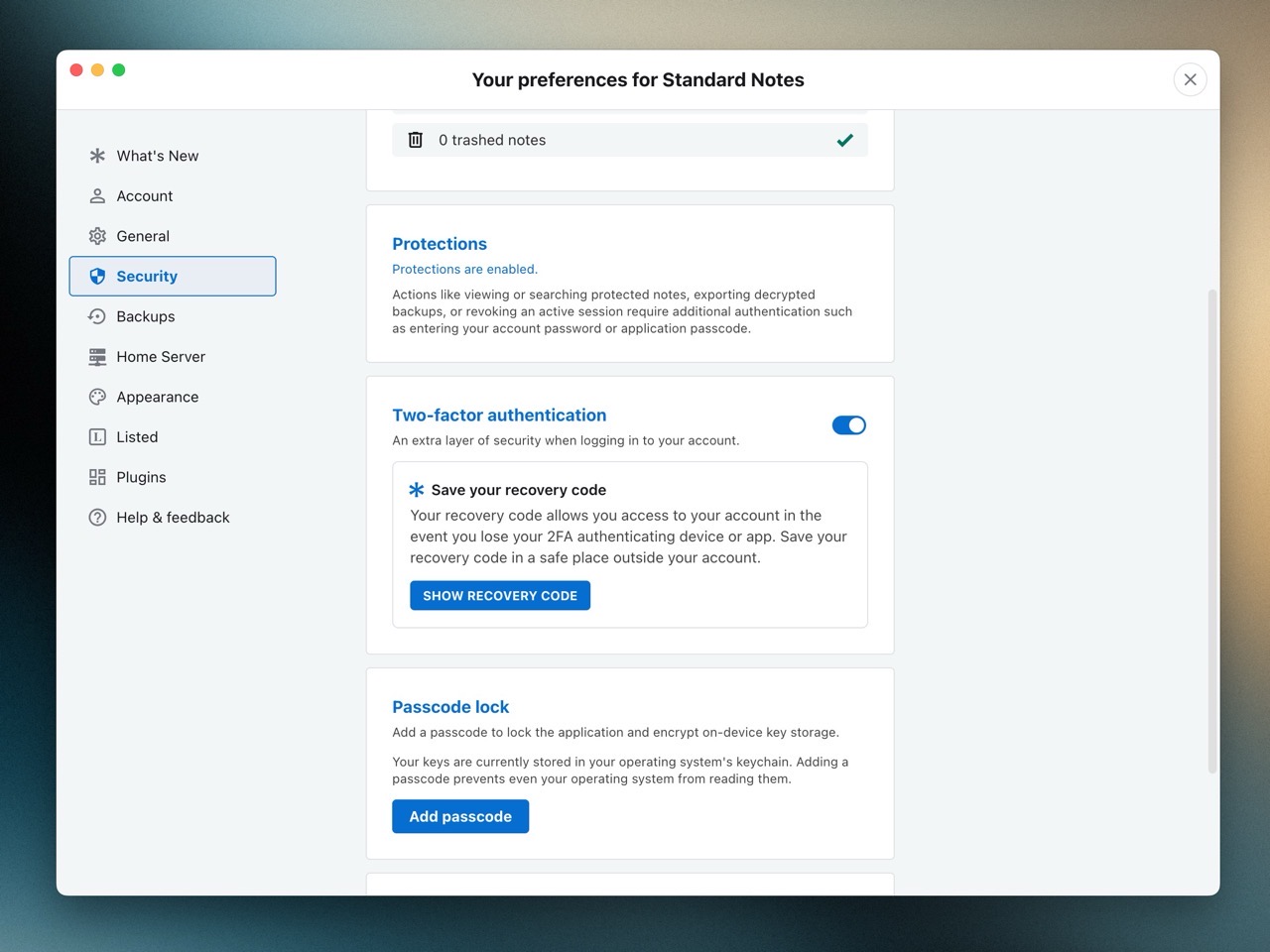
STEP 4
Standard Notes 設定選項還不少,大家可以自行研究一下,從「Appearance」可以找到編輯器的外觀選項,包括像開啟等寬字型(Monospaced Font)、文字大小、行高和編輯器寬度。
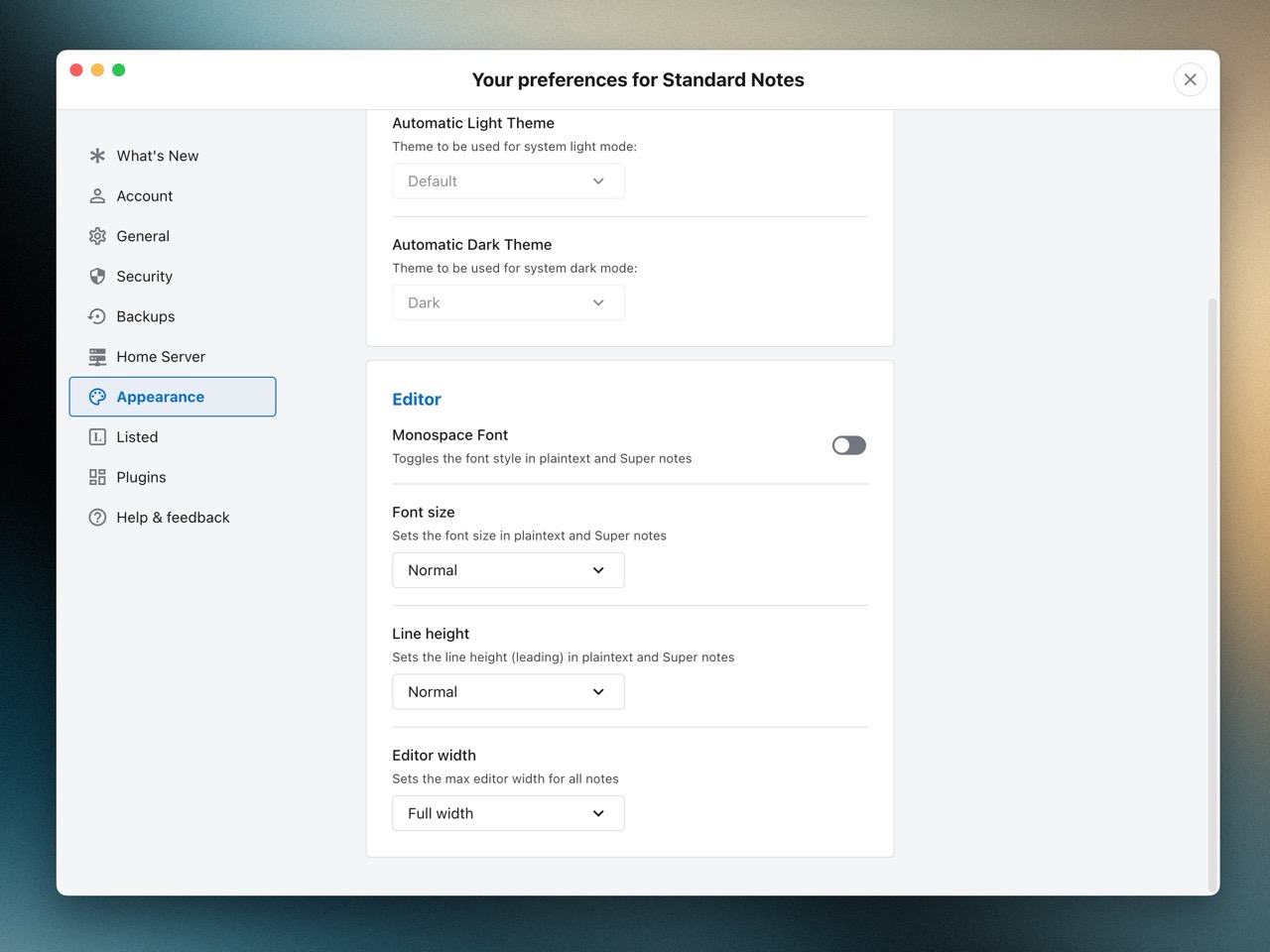
STEP 5
左下角「帳戶」功能會找到匯入(Import)工具,讓使用者從其他同類型服務把筆記資料快速匯入、轉移,支援的服務有 Evernote、Google keep、Simplenote、Aegis 或是其他純文字 / Markdown、HTML、Super(JSON)格式。
只要從 Simplenote 將原有的筆記匯出、解壓縮後會取得一堆筆記內容,從資料夾找到一個 .json 檔案拖曳到應用程式就可以完成移轉,非常無痛。
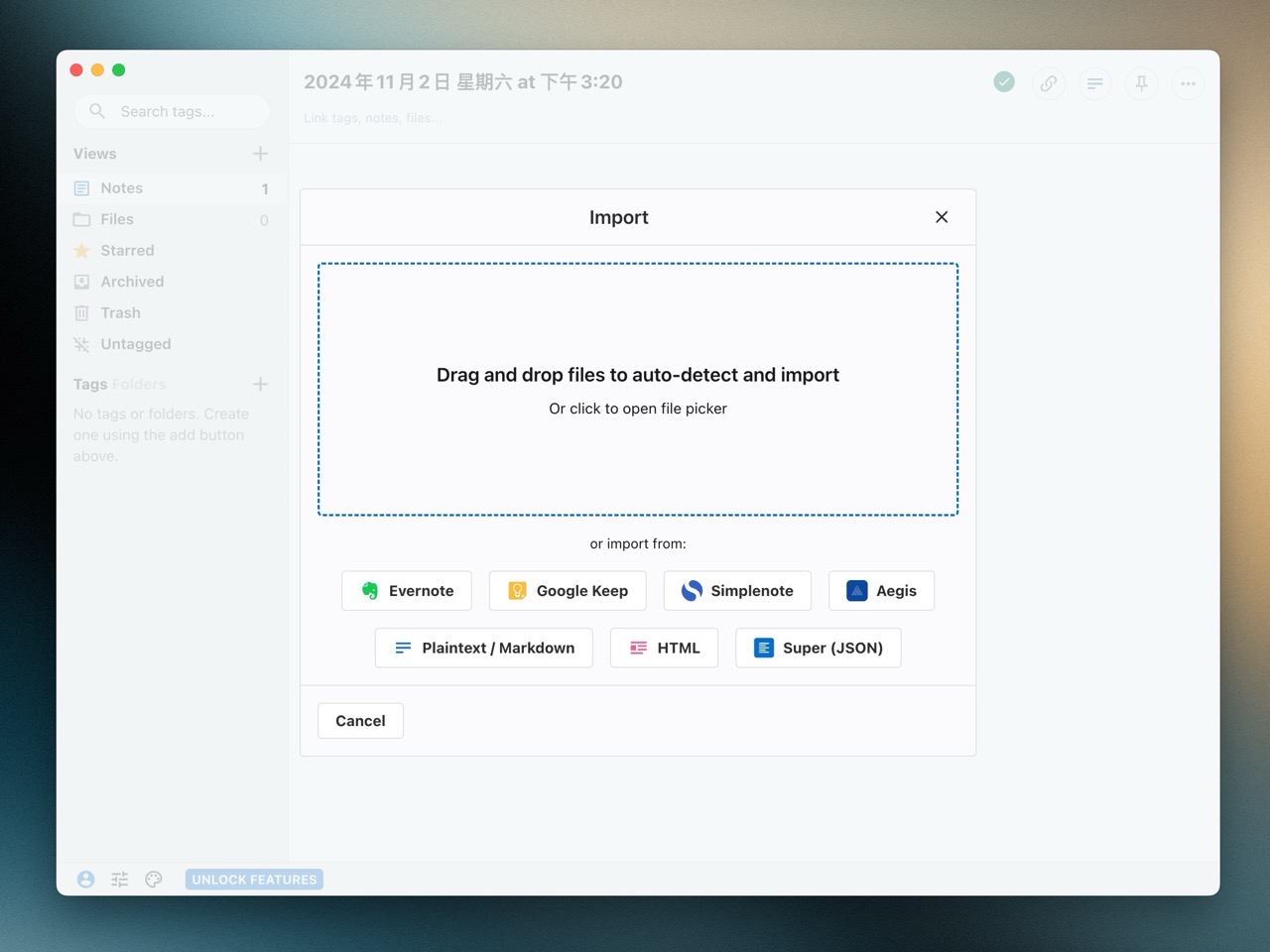
STEP 6
下圖就是 Standard Notes 筆記應用的主畫面,左側會有不同的選項,可以快速切換筆記、檔案、加上星號、已彙整或是刪除的內容,中間是筆記的標題、日期等內容,點選後右側就會顯示編輯器。
剛開始會覺得介面有點複雜,其實它可以調整和控制的選項很多,都是藏在邊邊角角的位置,可能要自己花點時間調整,讓介面變得更符合自己的使用習慣。
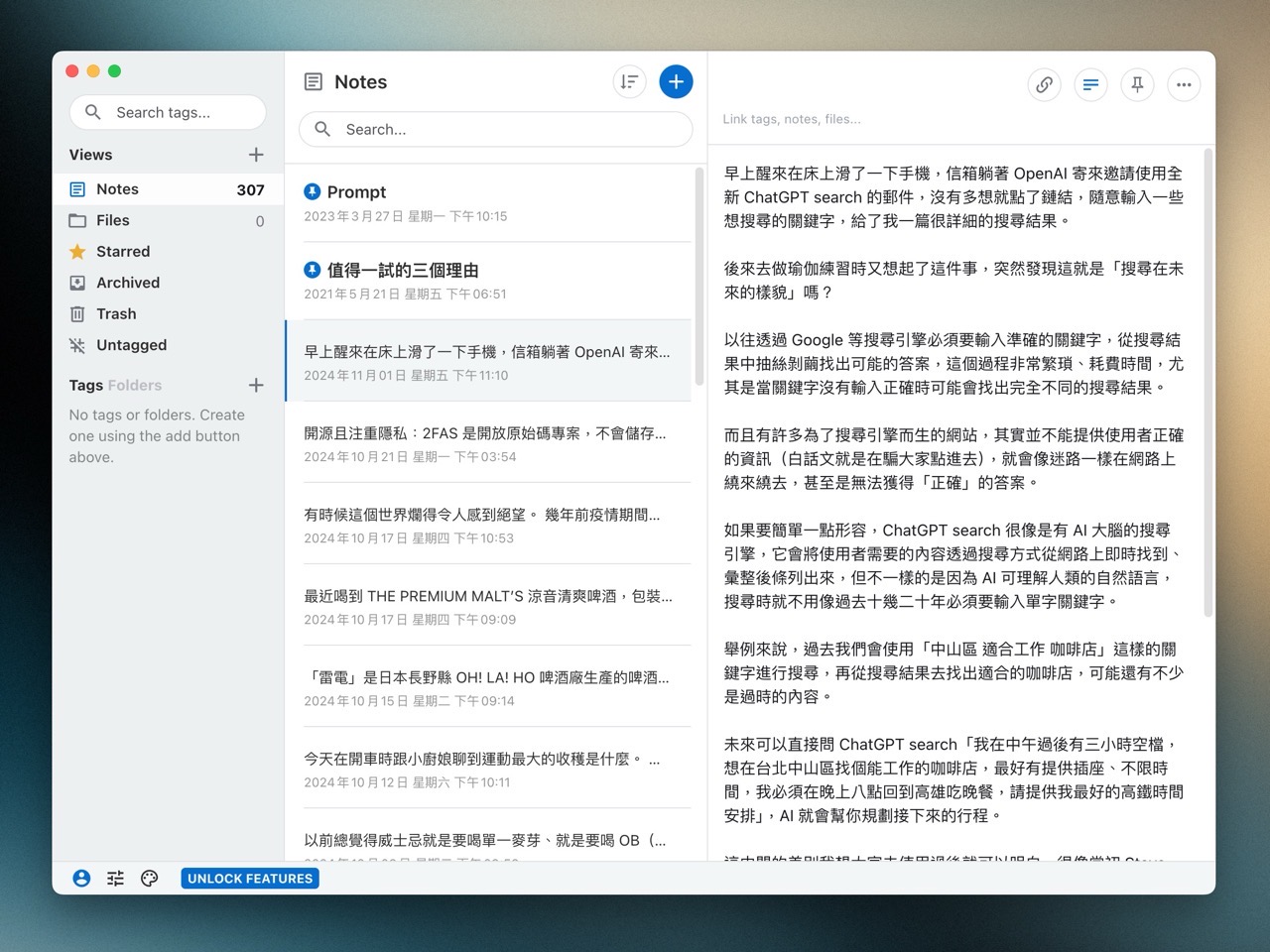
例如我就將左側邊欄隱藏(從左下角第三個圖示調整),同時讓中間的筆記以建立日期排序、不顯示日期、不顯示標籤、也不顯示圖示,看起來就比較符合我以前的使用習慣,而且右側的編輯區範圍也會增加許多。
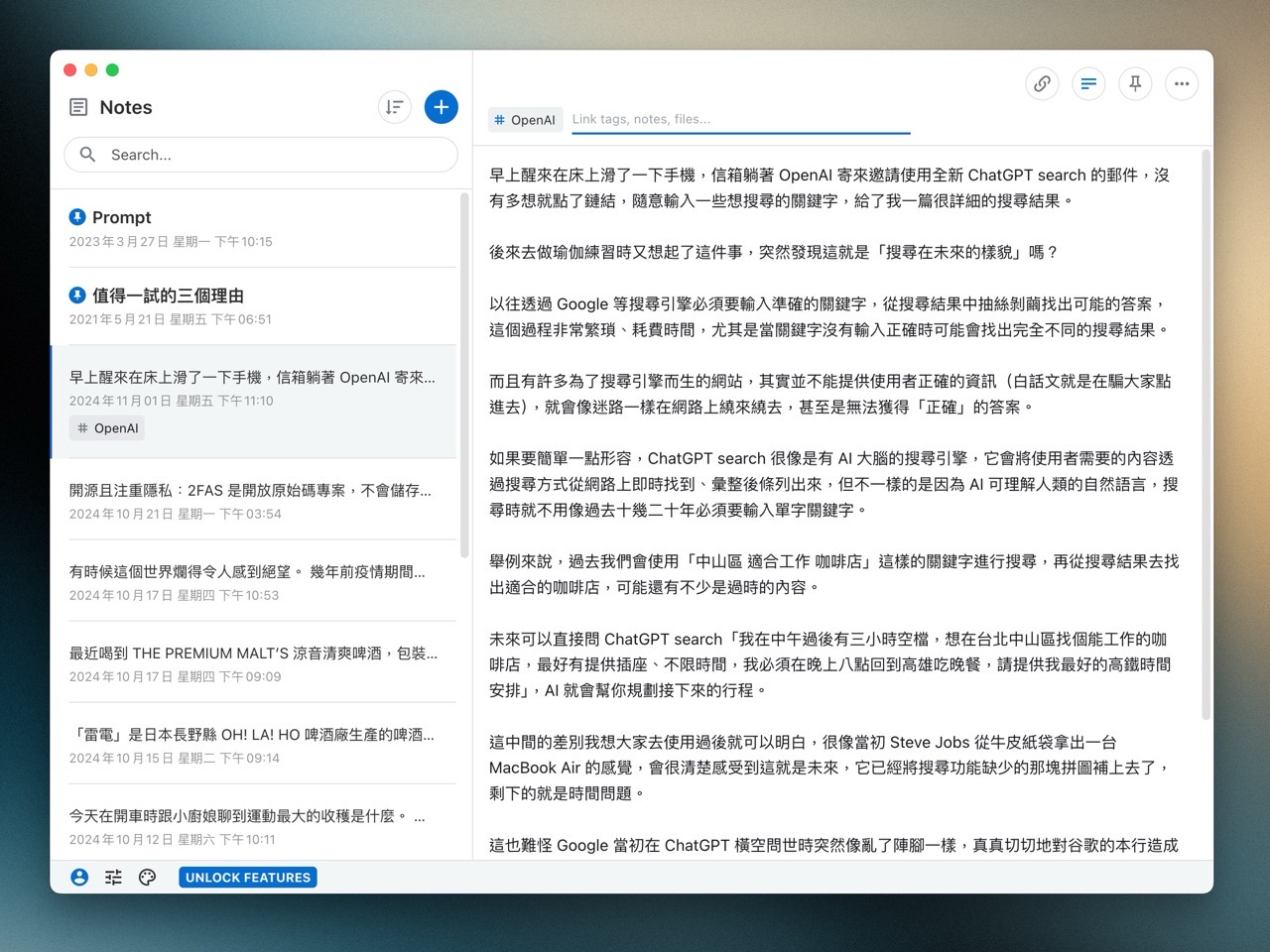
在筆記編輯器右上角還有一些選項,例如查看筆記歷史、調整編輯器寬度、加入標籤、加上星號、置頂匯出、彙整或是移到回收桶等等,Standard Notes 還提供不同的筆記類型切換,不過這些選項必須付費升級才可使用(後方有星號的代表是付費功能),免費版只能選擇純文字。
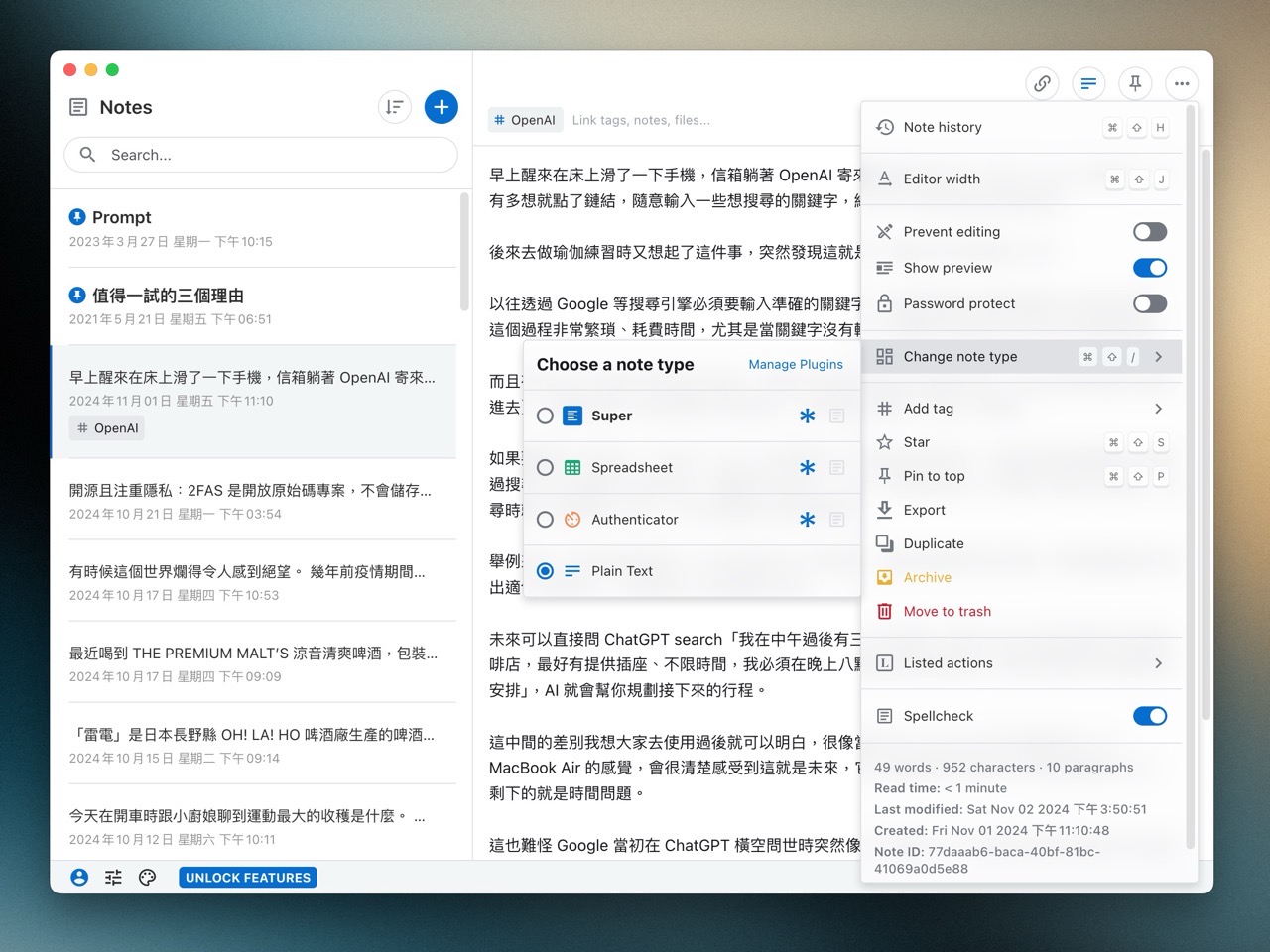
大部分的設定選項就藏在編輯器的各個按鈕,例如還能切換不同配色模式,不過大部分功能都是付費選項,免費版就只能維持最少功能,但做為一個純文字編輯器來說我覺得沒什麼問題(可惜左下角 Unlock Features 按鈕不能隱藏起來),有需要筆記服務的話可以去下載試試看。
Standard Notes 本身也有內建匯出、刪除帳號等選項,也就是使用者的資料不會被綁在平台上,未來要移轉或備份到其他服務也會很方便。
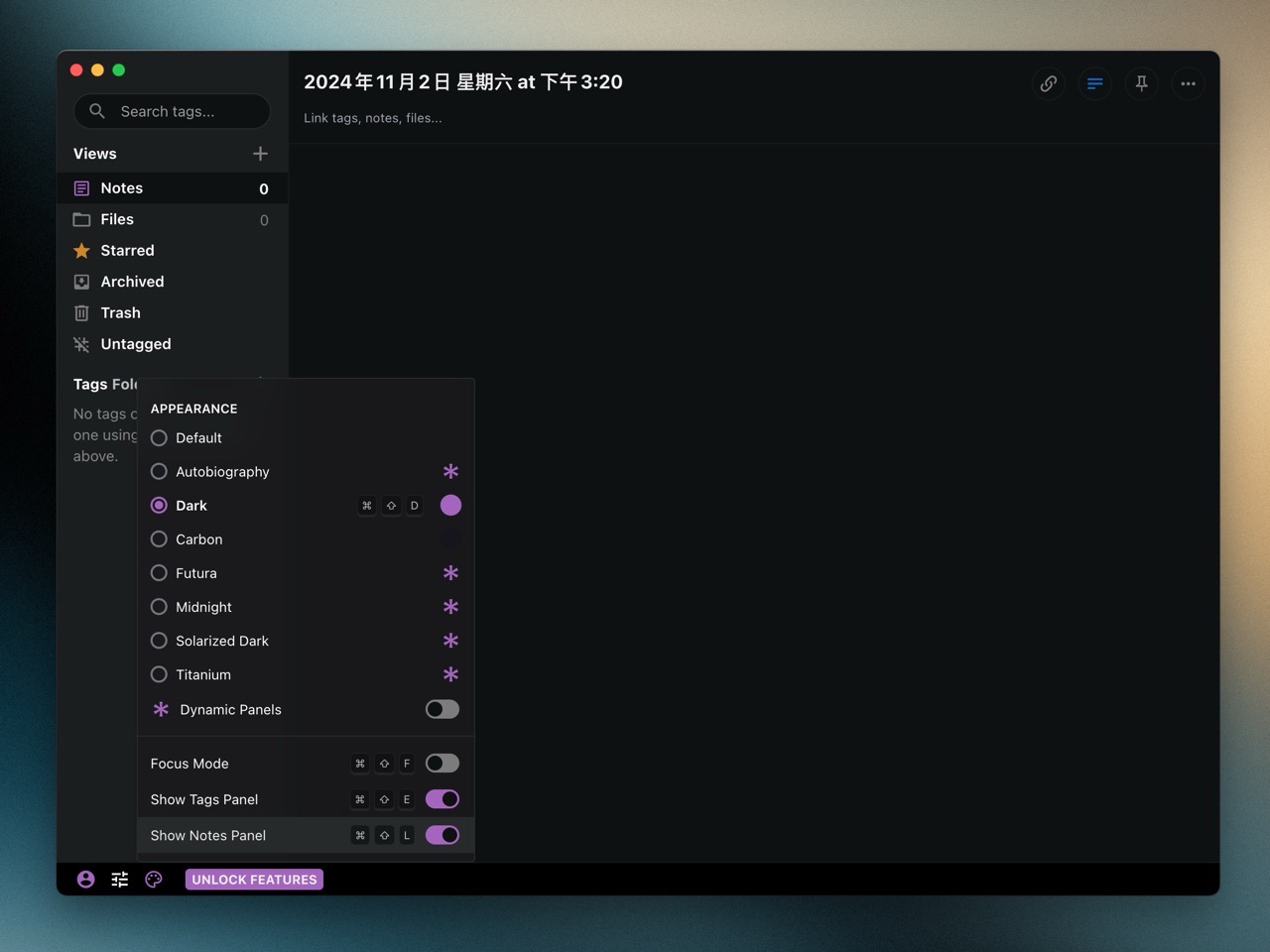
最後,最吸引我的一點是 Standard Notes 今年被 Proton 公司收購,做為網路世界最佳安全和隱私的推動者我想就不用多做介紹,免費資源網路社群曾推薦過 Proton 旗下的這些服務都很值得使用:
- Proton Mail 電子郵件信箱自訂網域名稱教學,更強調隱私及安全性
- Proton VPN 瑞士 VPN 服務商,強調安全隱私免費方案無流量限制
- Proton Drive 瑞士免費網路硬碟,以最安全的方法儲存或分享檔案
- Proton Pass:全新開放原始碼、安全隱私的免費密碼管理工具
值得一試的三個理由:
- 端到端加密技術,確保筆記內容絕對安全,且為開源專案可供稽核
- 完全免費的跨平台同步功能,支援無限裝置使用
- 簡潔直觀的介面設計,支援多種匯入格式,資料轉移無痛上手